So erhöhen Sie die Doppelstart-Auszeit in Windows 10
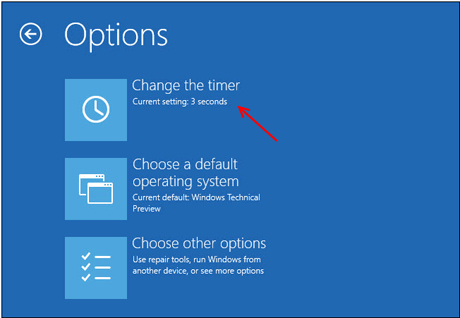
- 4937
- 963
- Tom Jakobs
Viele Menschen beschließen, aus verschiedenen Gründen mehr als ein Betriebssystem auf ihrer Maschine zu installieren, wie Kompatibilität, Leistung usw.
Windows standardmäßig zeigt Ihnen das Doppel -Boot.
Idealerweise ist in den meisten Windows-Versionen diese Auszeit auf 30er Jahre eingestellt, ohne dass es einfach ist, eine Option zu finden, um sie ändern zu können. Im Gegensatz zu Windows 10.
IM Windows 10 Das Menü dauert nur für 10s und die Option, das Timeout zu ändern, ist ziemlich einfacher zu finden.
Heute wird Ihnen diese Prozedur angezeigt, wie Sie das Doppelstart -Timeout in Windows 10 ändern, wobei Sie den Standardweg und BCdedit verwenden.
Methode 1 - Ändern des doppelten Startzeit -Outs, standardmäßiger Weg
Wenn Sie in Windows 10, bevor Sie sich anmelden.
Dieses Boot -Menü dauert nur "10S".
Sie können das Betriebssystem Ihrer Wahl auswählen oder Windows die Standardeinstellung auswählen lassen.
Auf demselben Bildschirm finden Sie unter den aufgelisteten Betriebssystemen die Option „Standards ändern oder andere Optionen auswählen“.
1- Klicken Sie auf die Option unten auf dem Bildschirm mit der Aufschrift-Ändern Sie Standardeinstellungen oder wählen Sie andere Optionen aus
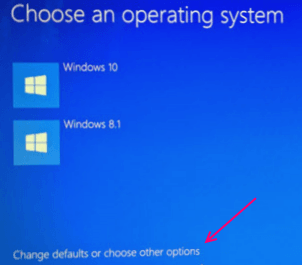
2- Sie sehen jetzt die folgenden Optionen.
a) Ändern Sie den Timer
b) Wählen Sie ein Standard -Betriebssystem aus
3- SELECT -Ändern Sie den Timer. Auf diese Weise können Sie die Doppelstartzeit erhöhen.
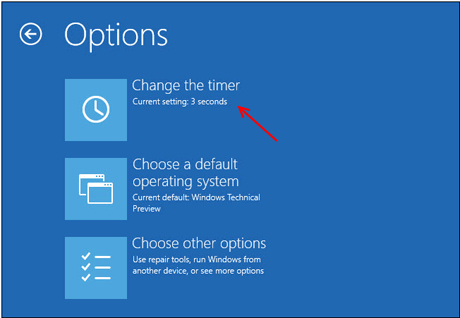
4- Drei Optionen belegen jetzt Ihren Bildschirm, aus dem Sie je nach Ihrer Präferenz die für Sie am hilfreichsten auswählen können. 5 Sekunden, 30 Sekunden und 5 Minuten.
5- Sobald Sie die Zeit nach Ihrer Präferenz erhöht haben, beenden Sie.
6- Wählen Sie andere Optionen auswählen und klicken Sie auf Weiter auf Weiter.
Sie starten nun Ihr Standard -Betriebssystem.
Das Timeout des Boot-Menüs wurde jetzt erhöht. Wenn Sie das nächste Mal wieder booten, haben sich die Änderungen wirksam gemacht.
Methode 2 - Time -Out -Einstellungen mit BCdededit ändern
Wenn Sie aus irgendeinem Grund oder seltenen Problemen die Veränderungsnähte nicht sehen oder andere Optionen auf dem Bildschirm auswählen können, können Sie die Time-Out des Boot-Menüs über BCdedit weiterhin erhöhen.
Dies ist das primäre Tool, das von Windows zum Bearbeiten und Ändern der Startkonfiguration des Betriebssystems seit langem verwendet wird. Es wird standardmäßig mit Windows Vista und anderen Windows -Nachfolgern gebündelt.
Um die Doppelstart-Auszeit unter Windows 10 zu ändern
1- Öffnen Sie das Startmenü.
2- Klicken Sie auf die Suchleiste.
3- Suche nach Bcdededit.
4- Öffnen Sie das Tool, sobald die Windows die Suche nach Abschluss der Suche.
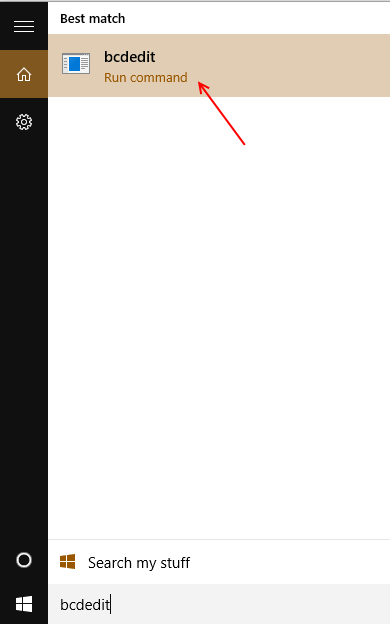
5- Um die Zeitüberschreitungsdauer zu ändern, verwenden wir den Befehl '/timeout' .
Format
bcdededit /Auszeit
6- Der eingegebene Parameter anstelle von Zeitüberschreitungen gibt die Zeit in Sekunden an.
Beispiel -
bcdededit /Zeitüberschreitung 15
Der folgende Befehl bewirkt nun, dass die Windows in Ihrem Startmenü einen 15 -Sekunden -Zeitübergang erhalten.
Auf diese Weise können Sie BCdedit verwenden, um Ihr Doppelstart -Zeitübergang zu ändern.
Die folgenden 2 Methoden sollten Ihnen helfen, die doppelte Startzeit für Windows 10 ohne Problem zu erhöhen. 🙂
- « Windows 10 So importieren und exportieren Sie Firewall -Einstellungen
- So öffnen Sie die UEFI -BIOS -Einstellungen in Windows 10 »

